Fiş Hareketleri
Muhasebe fişleri, firmalarda gerçekleşen ve para ile ölçülebilen mali işlemlerin, muhasebe diline çevrilerek, ilgili hesaplara işlenmesini sağlamaktır. Bu doğrultuda, fiş hareketleri alt modülü de hem manuel hem de otomatik oluşturulan fiş hareketlerinin ve detaylarının listelendiği alt modüldür.
Ekran ilk açıldığında, sağ üst köşede yeni fiş hareketi oluşturabilmek için “Yeni Kayıt”; ilgili fiş hareketlerinin e-defter için xml formatta indirilebilmesi için “E-defter İçin İndir”, kayıtların excele aktarılabilmesi için “Excel İndir”, fiş hareketlerinin xml formatında indirilebilmesi için “Xml İndir” ve fiş hareketlerinin csv formatında indirilebilmesi için “Csv İndir” butonları yer almaktadır. Üst bölümde, “Filtreler”, “Görünüm ve “Filtreleme alanları, bu alanların altında ise kaydedilmiş işlemlerin görüntülenebileceği Fiş Hareketleri listesi yer almaktadır.
Fiş hareketleri ekranı, kullanıcıların gereksinimlerini karşılayabilmek için 2 farklı yapıda tasarlanmıştır: Basit ve Gelişmiş Görünüm.
İlgili tanımlama; Ayarlar > Modül > Fiş Hareketleri alt modülünden gerçekleştirilmektedir.
Gelişmiş Görünüm:
Ekranın sağ üst köşesinde yer alan butonuna basılmasıyla birlikte manuel fiş hareketi oluşturulabilmesi için “Yeni Fiş Hareketi” ekranı açılmaktadır. Bu ekran ile mahsup, tahsil, tediye, açılış ve kapanış fiş tiplerinde fiş hareketleri oluşturulabilmektedir.
Fiş sıralama işlemi ile defter dönemlerinden önce fiş numaralarının sıralı bir şekilde oluşturulmasını sağlar. Defter dönemi içerisindeki fişlerin sıralı olmaması veya bir önceki dönem defterinin yevmiye numarasını takip etmemesi durumunda defter oluşturma işlemlerinde hatalar alınacaktır. Bu işlemi gerçekleştirmek için fiş hareketleri sayfasında, fiş sırala butonu bulunmaktadır. “Fiş Sırala” butonuna basılmasıyla açılan modal ekranında seçilen bitişi tarih ile defter başlangıç tarihi aralığında fişlerin yeniden numaralandırılarak sıralanması sağlanmaktadır.
Defter başlangıç tarihi, sistemde oluşturulmuş defter mevcut ise son defterin bitiş tarihini takip eden ayın ilk günü olarak default getirilmektedir. Defter kaydı mevcut değil ise, AyarlarFirmaDefter ayarları sayfasındaki E-defter başlangıç tarihi alanındaki tarih bilgisi başlangıç tarihi olarak alınacaktır.
Fiş sıralama işlemi, tetiklendiği günün ertesinde sisteme yansıyacaktır.
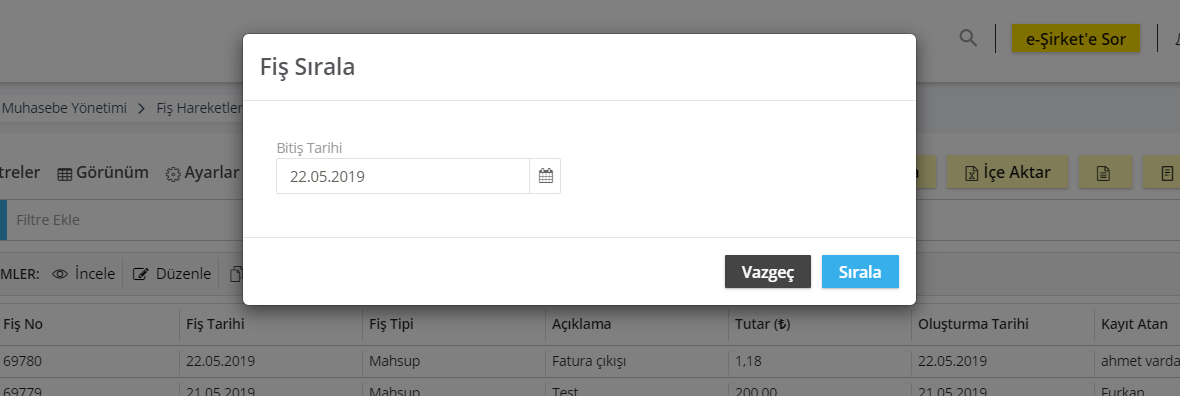
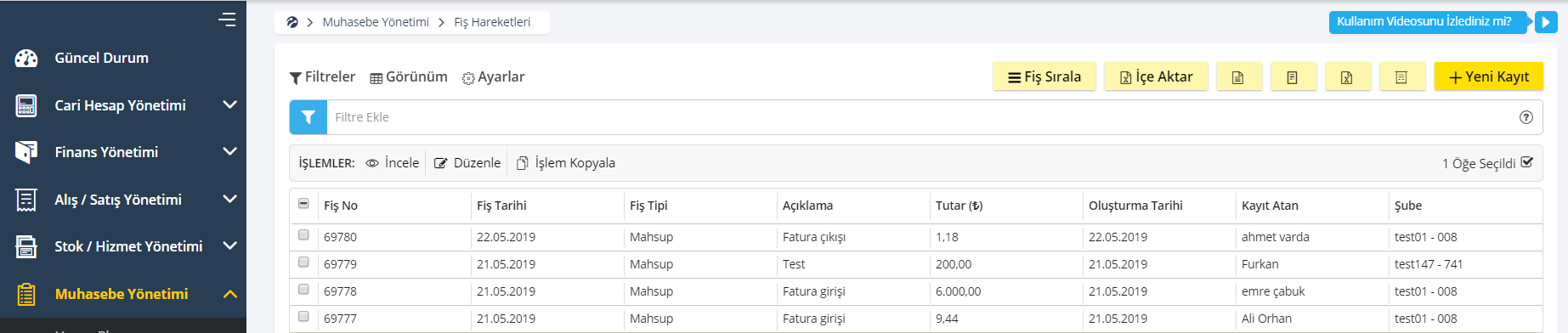
Açılan ekranda, üst bölümde, ilgili fiş hareketi için Açıklama, Fiş Tipi, Fiş Tarihi seçimleri yapılmakta olup, alt bölümde ise Fiş Hareketi detaylarının tanımlanabilmesi için Hareket eklenebilmektedir.
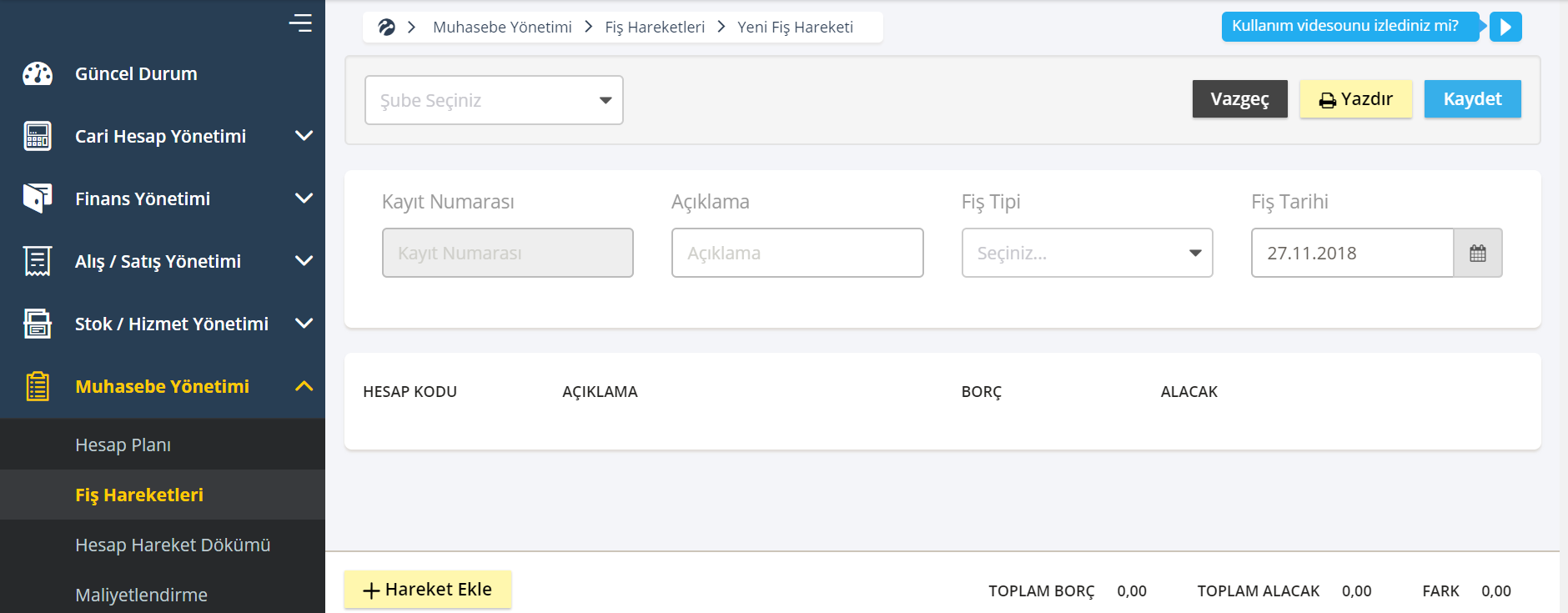
Kayıt Numarası: Manuel veya Otomatik oluşturulan fiş hareketlerinde, ilgili kayda verilen unique numaradır.
Açıklama: Manuel oluşturulan kayıtlarda, kullanıcının yazdığı Açıklama metnini, otomatik oluşturulan kayıtlarda ise sistemde kayıtlı(ör; Fatura için, Fatura Girişi) Açıklama metni bu alanda görüntülenmektedir.
Fiş Tipi: İlgili kaydın Mahsup, Tahsil, Tediye, Açılış, Kapanış bilgisini belirtmektedir.
Fiş Tarihi: İlgili fiş kaydının fiş tarihini belirtmektedir.
Fiş Tipi 6 seçimden oluşmaktadır:
Mahsup: Direkt kasaya girmeyen, yani nakit dışındaki tüm fiş girişlerinin oluşturulabilmesi için kullanılmaktadır.
Tahsil: Bedeli direkt kasaya girecek fişler için kullanılmaktadır. Nakit girişleri, direkt 100 no’lu kasa hesabının borcuna yazılır.
Tediye: Bedeli direkt olarak kasadan çıkacak fişler için kullanılmaktadır. Nakit çıkışları 100 no’lu kasa hesabının alacağına yazılır.
Açılış: Bu fiş şirketin ilk açılışında veya yeni bir çalışma döneminde çalışmaya başlandığında düzenlenir. Bu fişte, şirketin ticari faaliyete başlayacağı andaki elinde bulunan varlık ve kaynakları kaydedilir.
Kapanış: Muhasebede kayıtlar dönemsel olarak ve her hesap dönemi hareketleri diğerinden bağımsız olarak yapıldığından cari döneme ait hareketler girilip işlemler tamamlandıktan sonra bakiye veren hesaplar kapanış fişi ile kapatılır.
Yansıtma: Yıl sonunda veya yıl içerisinde bazı hesaplardaki bakiyelerin başka hesaplara aktarılması amacıyla düzenlenir.
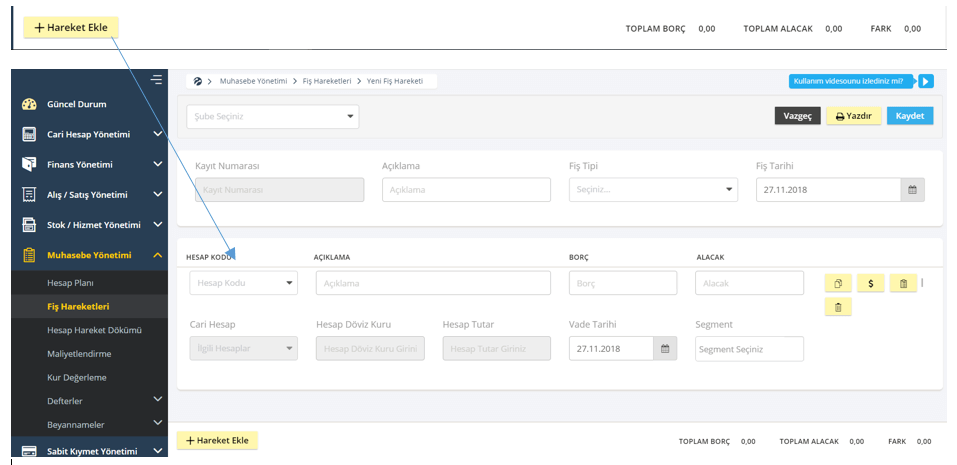
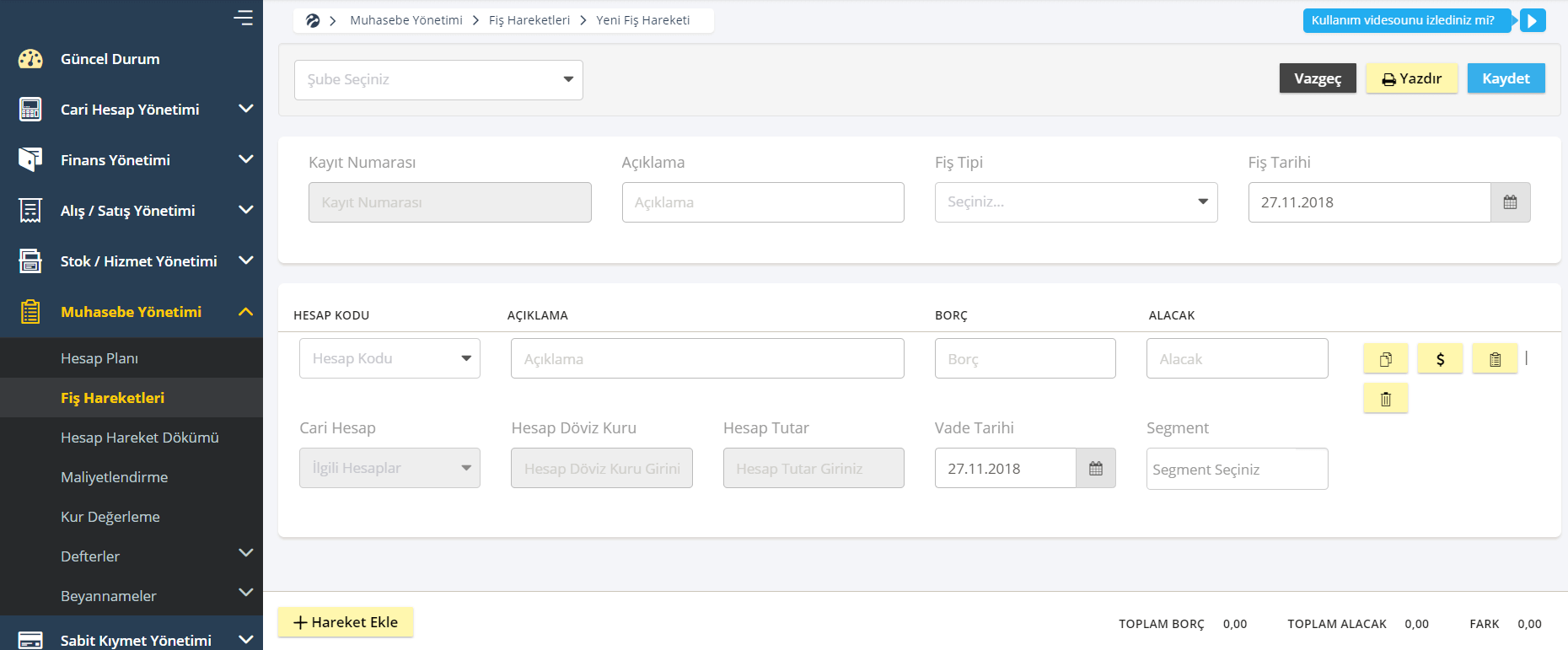
İlgili ekranda, “Hareket Ekle” butonuna basılmasıyla birlikte, fiş kalemi oluşturulabilmesi için Hesap Kodu, Açıklama, Borç, Alacak alanları görüntülenmektedir.
Şube: Şubeli yapıya sahip firmalar için merkez veya şube bilgisi seçilmelidir.
Hesap Kodu: Bu alandan çalışacak muhasebe hesabının kodu(Alt hesap kodları listelenmektedir.) seçilmelidir.
Açıklama: Muhasebe fişinde ilgili kalemdeki harekete ilişkin belirtmek istenilen açıklama metni bu alana yazılmalıdır.
Borç: Kaydedilen muhasebe fişinin ilgili satırında yer alan hesap borçlanacak ise ilgili borç bedeli bu alana girilmelidir.
Alacak: Kaydedilen muhasebe fişinin ilgili satırında yer alan hesap borçlanacak ise ilgili borç bedeli bu alana girilmelidir.
Cari Hesap: Hesap Kodu alandan seçilen alt hesap, Cari Kartlar ekranında, alt eşleştirilmesi yapılan bir hesap ise Cari Hesap alanı aktif olacak ve Cari seçilecektir.
Hesap Döviz Kuru: Seçilen alt hesabın para birimine bağlı olarak Hesap Döviz Kuru getirilerek Hesap Tutar değeri hesaplanacaktır. İlgili kur değeri ile Hesap Kodu alanında seçilen alt hesabın Para Birimine göre hesaplama ve bakiye takibi yapılabilmesi sağlanmaktadır.
Hesap Tutar: Hesap Kodu alanından seçilen hesabın para birimine göre Hesap Döviz Kuru ile yapılacak çevrim sonucunda, ilgili tutar bilgisi gösterilmektedir. Bu kapsamda, Hesap Kodu ve seçilen Para Birimi döviz cinslerinin farklı olması durumunda ilgili hesabın para birimine göre hesaplama yapılabilmesi sağlanacaktır.
Vade Tarihi: ilgili işlem için Vade tarihi seçimi yapılabilmektedir.
Her kalem için çalışacak hesapların bu şekilde girişi yapılmalıdır. Giriş yapılan kalem satırının sağ bölümünde;
Döviz Bilgisi Ekle: Farklı döviz cinsinde giriş yapılabilmesi sağlanmaktadır.
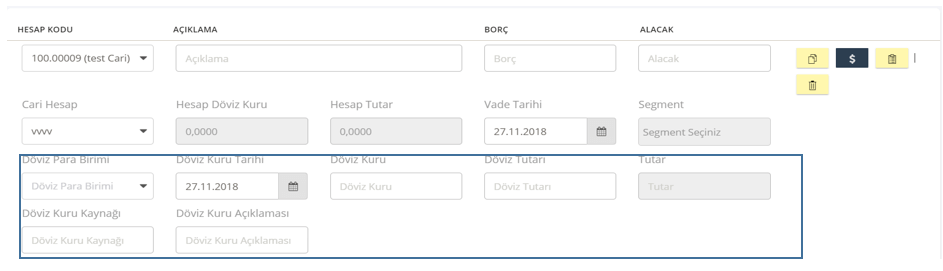
Belge Ekle: İlgili kaydın belge tipi bu alandan seçilmektedir. İlk kalemde seçilen belge tipi diğer kalemlere de default gelmekte, kullanıcı isterse değiştirebilmektedir.
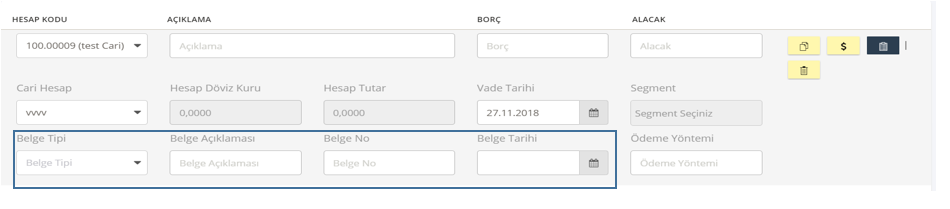
Ödeme Yöntemi Ekle: Ödeme Yönteminin belirtildiği alandır. Serbest metin girişi yapılabilmektedir.
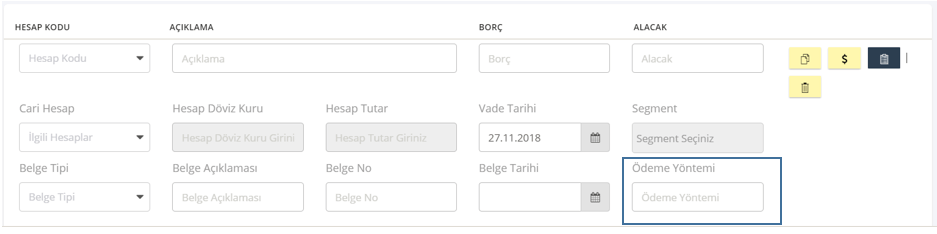
Sil: İlgili kalemin silinmesi bu ikon ile yapılmaktadır.
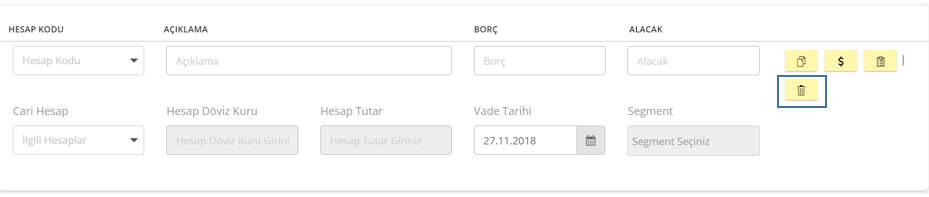
Kopyala: İlgili kaleme ait bilgilerin kopyalanarak yeni kalem eklenmesi bu ikon ile yapılmaktadır.
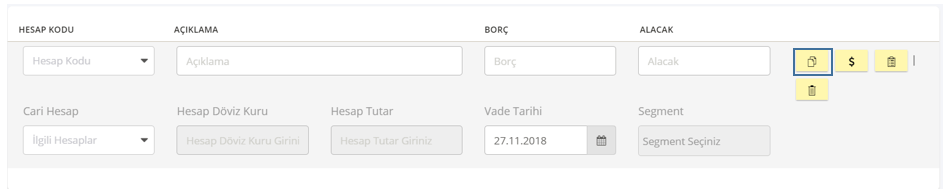
Basit Görünüm:
Basit Görünüm ile açılan fiş hareketleri ekranında, Fiş Başlığı, Belge Bilgisi, Ödeme/Vade Bilgisi tabları bulunmaktadır. Basit görünüm fiş hareketi oluşturulması ile birlikte kullanıcı, aşağıdaki belirtilen alanları her fiş kalemi için ayrı ayrı tanımlamamış olacaktır. Basit Görünüm formatı ile kullanıcı TL para biriminde işlem girişi yapabilecektir.
Fiş başlığı ile ilgili kaydın Açıklama, Fiş Tipi, Fiş Tarihi alanları tanımlanabilmektedir.
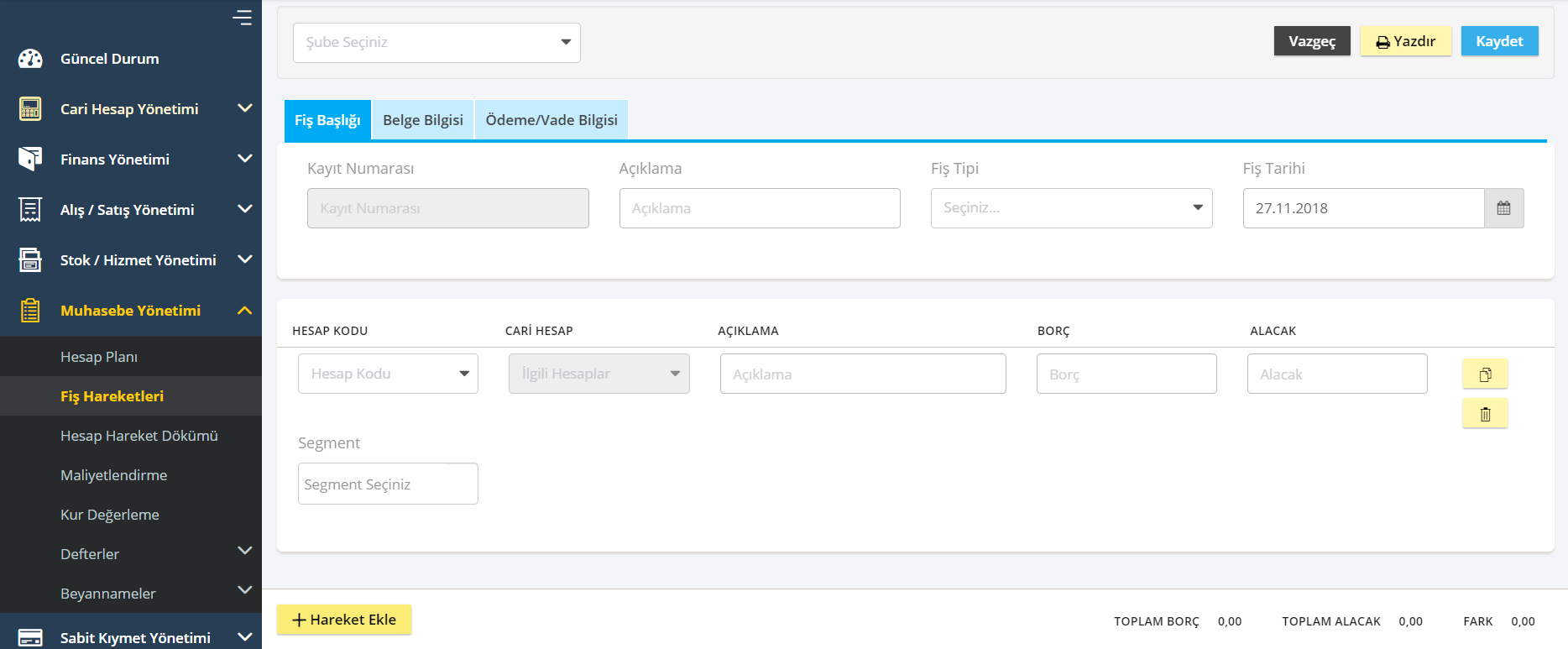
Belge Bilgisi ile belge tipi, belge açıklaması, belge no ve belge tarihi tanımlamaları yapılabilmektedir.
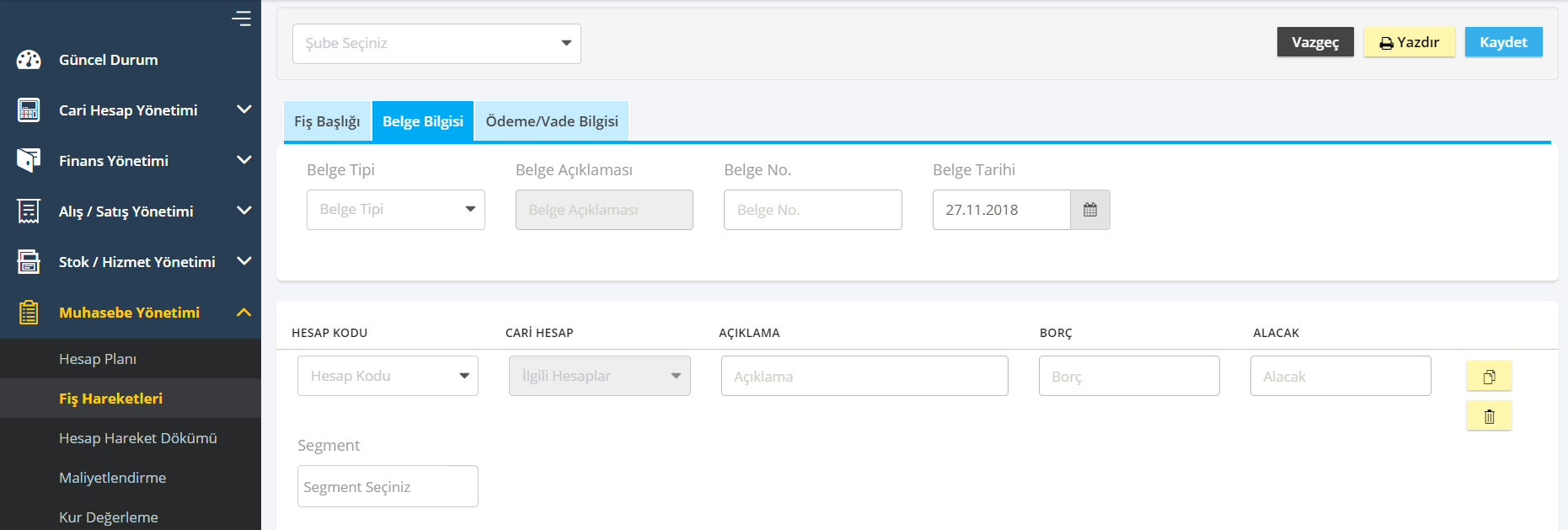
Ödeme/Vade Bilgisi ile ilgili fiş hareketinin ödeme yöntemi ve vade tarihi tanımlamaları yapılabilmektedir.
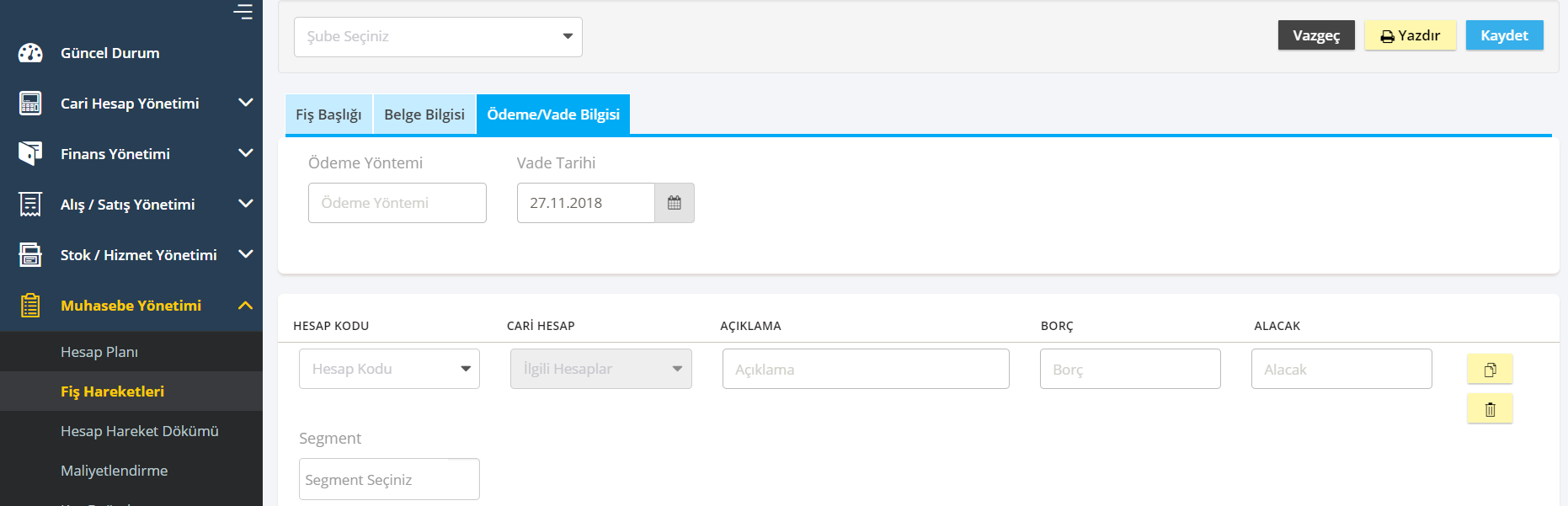
İlgili tabların en alt bölümünde ise Hesap Kodu, Cari Hesap, Açıklama, Borç ve Alacak tanımlamaları yapılabilmektedir.
Basit ve Gelişmiş Görünüm için en alt bölümde, giriş yapılan kalemlerin toplam borç ve toplam alacak ve fark değerleri yazmaktadır. Toplam borç ve toplam alacak tutarlarının eşit olması gerektiğinden, hatalı/eksik giriş yapılması durumunda, sistem uyarı vermektedir.

Manuel fiş kalemleri tamamlanıp, Kaydet butonuna basılmasıyla birlikte ilgili kayıt Fiş Hareketleri gridinde görüntülenmektedir. İlgili fiş hareketine ait bilgiler “Yazdır” butonuna tıklanarak yazdırılabilmektedir.
Fiş Hareketleri gridinde Fiş No, Fiş Tarihi, Fiş Tipi, Açıklama, Tutar, Oluşturma Tarihi, Kayıt Atan ve Şube alanları yer almaktadır. Grid üzerinden bir fiş hareketi seçildiğinde işlemler alanında fiş hareketinin özet bilgisini gösteren İncele , ilgili kaydın güncellenmesini sağlayan Düzenle , yeni fiş hareketi oluştururken aynı fiş bilgilerini getiren İşlem Kopyala ve ters kayıt alınabilmesi için Ters Kayıt ikonu bulunmaktadır.
Kayıt Numarası: Manuel veya Otomatik oluşturulan fiş hareketlerinde, ilgili kayda verilen unique numaradır.
Açıklama: Manuel oluşturulan kayıtlarda, kullanıcının yazdığı Açıklama metnini, otomatik oluşturulan kayıtlarda ise sistemde kayıtlı(ör; Fatura için, Fatura Girişi) Açıklama metni bu alanda görüntülenmektedir.
Fiş Tipi: İlgili kaydın Mahsup, Tahsil, Tediye, Açılış, Kapanış bilgisini belirtmektedir.
Fiş Tarihi: İlgili fiş kaydının fiş tarihini belirtmektedir.
Düzenle : Otomatik oluşan fiş hareketlerinde görülmemekte, manuel oluşturulan fiş hareketlerinde görüntülenmektedir.
İncele : İlgili ikona tıklanmasıyla birlikte, kaydın detay bilgileri açılmaktadır.
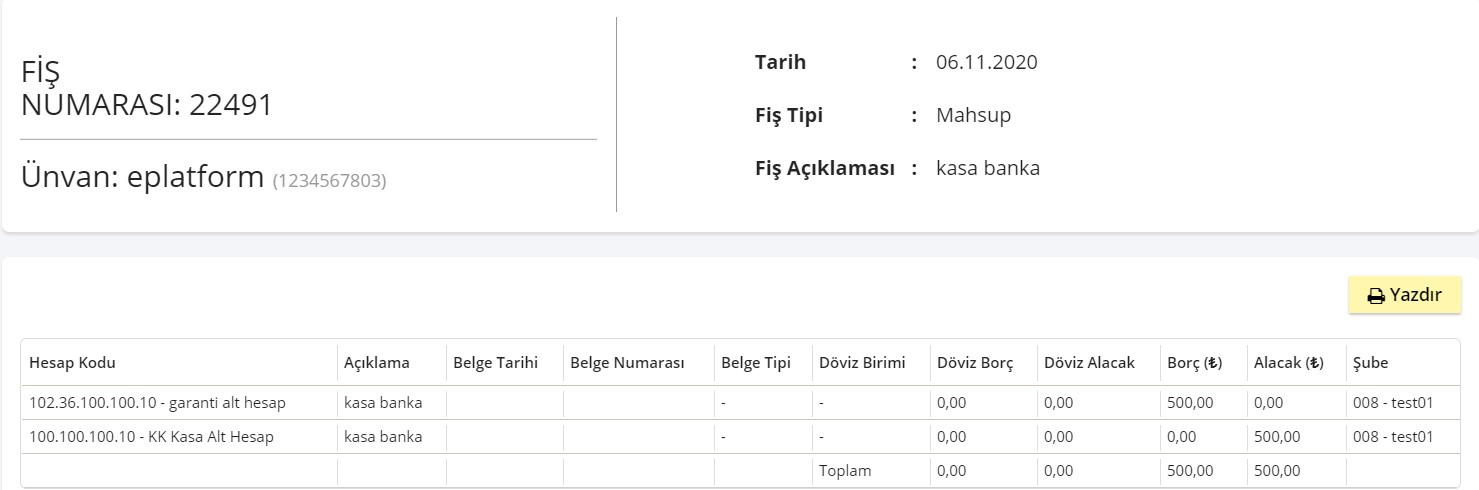
İşlem Kopyala : İlgili butona tıklanmasıyla grid üzerinde seçili olan fiş hareketine ait bilgiler yeni fiş hareketi ekranına getirilerek kolaylıkla yeni fiş hareketi oluşturulmaktadır.
Fiş hareketleri gridi, farklı kanallardan beslenmektedir:
Manuel oluşturulan fiş hareketleriyle
Fatura muhasebeleştirilmesiyle
Çek/Senet muhasebeleştirilmesi(çek/senet kaydı ve pozisyon değişikliği)
Tahsilat/Ödeme muhasebeleştirmesiyle
Gelen/Giden Havale muhasebeleşmesiyle
Gelen/Giden Kredi Kartı işlemlerinin muhasebeleşmesi ve taksit kapama işlemi ile
Maliyetlendirme
Kur Değerleme
Dönem Sonu İşlemleri